Skype for Business til Windows eller Mac giver en fantastisk online mødeoplevelse med de seneste lyd- og videofunktioner, skærmdeling og brugervenlighed.
Vigtigt!: Hvis du vil bruge Skype for Business, skal du have en Skype for Business- eller Lync-konto – typisk det samme brugernavn og den samme adgangskode, som du bruger, når du logger på fra arbejdet eller skolen.
Er du allerede klar til at gå i gang? Se Udforsk Skype for Business eller Deltag i et Skype for Business-møde.

Log på fra din pc
-
Klik på knappen Log på.
-
Skriv din adgangskode.
-
Markér feltet Gem min adgangskode for at gemme dine logonoplysninger automatisk, eller lad feltet være umarkeret, hvis du ikke vil gemme dem.
-
Klik igen på knappen Log på for at gennemføre login.
Log af på din pc
-
Klik på pilen ved siden af ikonet Vis menu

-
Vælg Fil.
-
Vælg Log af.
Luk, og åbn igen:
-
For at lade Skype for Business køre videre, skal du lukke dit hovedvindue ved at klikke på

-
Søg efter ”Skype for Business” din på computer for at hente programmet frem igen.
-
Eller klik på appikonet, hvir du har fastgjort det til din processlinje.
Er du allerede klar til at gå i gang? Se Nyheder i Skype for Business eller Deltag i et Skype for Business-møde.
Log på Skype for Business på Mac for første gang
-
Klik på ikonet Skype for Business i docken (

-
Angiv din logonadresse (f.eks. brugernavn@domæne.com) og din adgangskode, og tryk derefter på Log på.
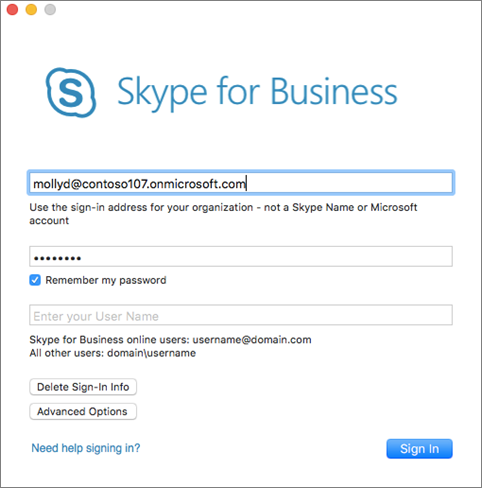
Tip!: Hvis du vil undgå at skulle indtaste din adgangskode, hver gang du logger på Skype for Business på Mac, skal du markere feltet Husk min adgangskode.
Hvis du bliver bedt om både et brugernavn og en logonadresse, skal du klikke på Avancerede indstillinger. Hvis du er Skype for Business Online-bruger, skal du bruge brugernavn@domæne.com. Ellers skal du bruge domæne\brugernavn og så klikke på Log på.
-
Du er nu klar til at begynde at bruge Skype for Business på Mac. Hvis du vil deltage i et møde, skal du se Deltag i et Skype for Business-møde.
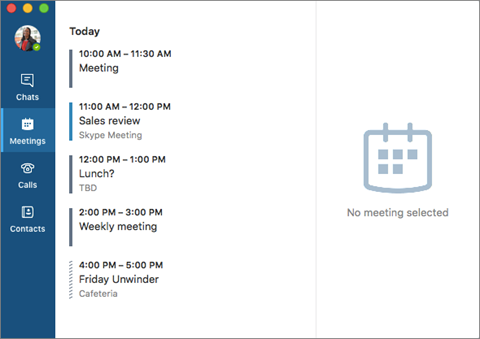
Log af Skype for Business på Mac
Klik på Skype for Business i menulinjen, og klik så på Log af.
Efter at du har logget af, kan du ikke sende eller modtage beskeder, og du vises som offline for andre brugere.











